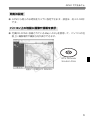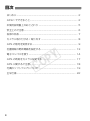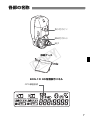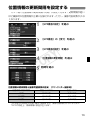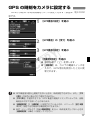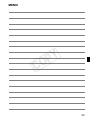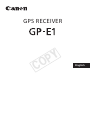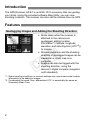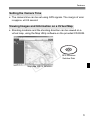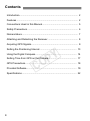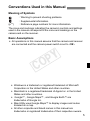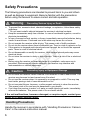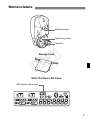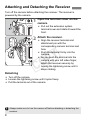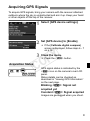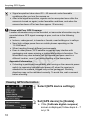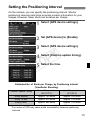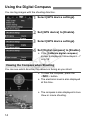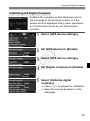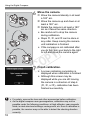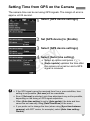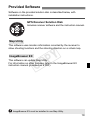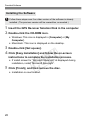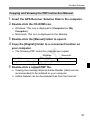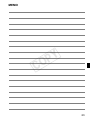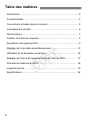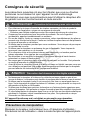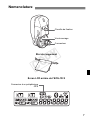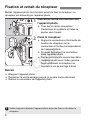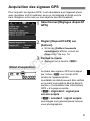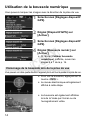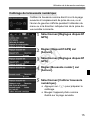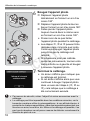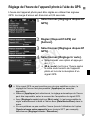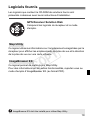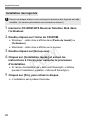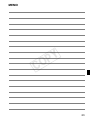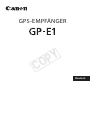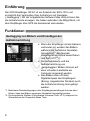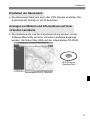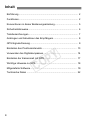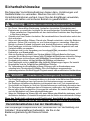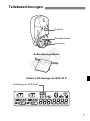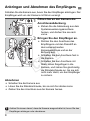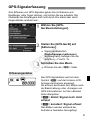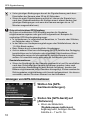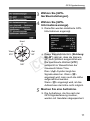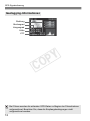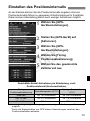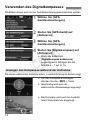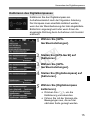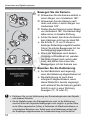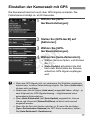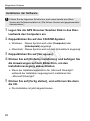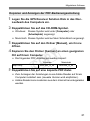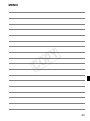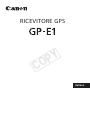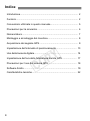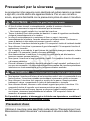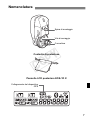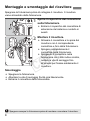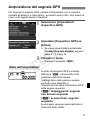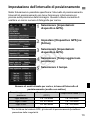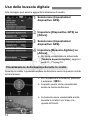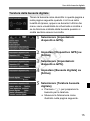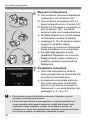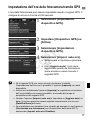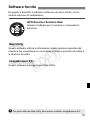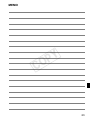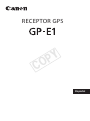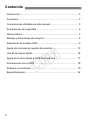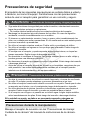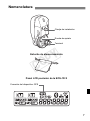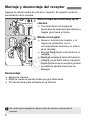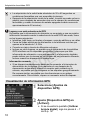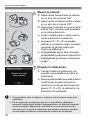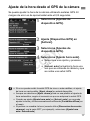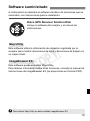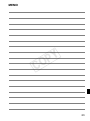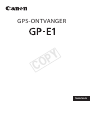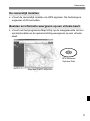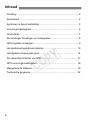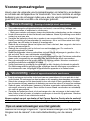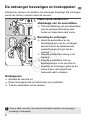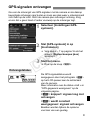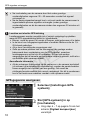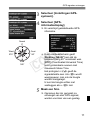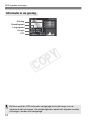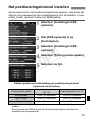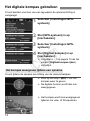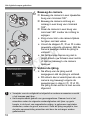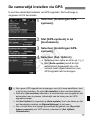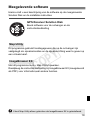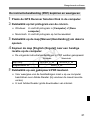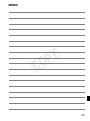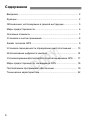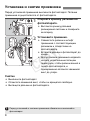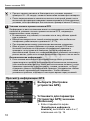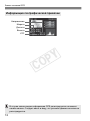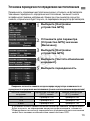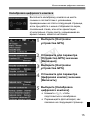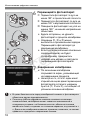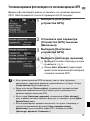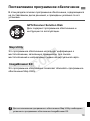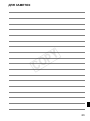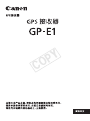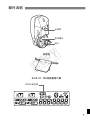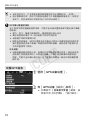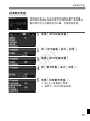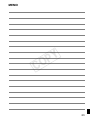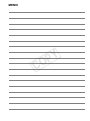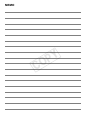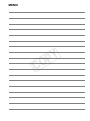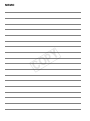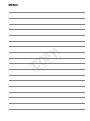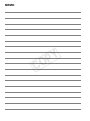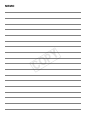Pagina laadt ...
Pagina laadt ...
Pagina laadt ...
Pagina laadt ...
Pagina laadt ...
Pagina laadt ...
Pagina laadt ...
Pagina laadt ...
Pagina laadt ...
Pagina laadt ...
Pagina laadt ...
Pagina laadt ...
Pagina laadt ...
Pagina laadt ...
Pagina laadt ...
Pagina laadt ...
Pagina laadt ...
Pagina laadt ...
Pagina laadt ...
Pagina laadt ...
Pagina laadt ...
Pagina laadt ...
Pagina laadt ...
Pagina laadt ...
Pagina laadt ...
Pagina laadt ...
Pagina laadt ...
Pagina laadt ...
Pagina laadt ...
Pagina laadt ...
Pagina laadt ...
Pagina laadt ...
Pagina laadt ...
Pagina laadt ...
Pagina laadt ...
Pagina laadt ...
Pagina laadt ...
Pagina laadt ...
Pagina laadt ...
Pagina laadt ...
Pagina laadt ...
Pagina laadt ...
Pagina laadt ...
Pagina laadt ...
Pagina laadt ...
Pagina laadt ...
Pagina laadt ...
Pagina laadt ...
Pagina laadt ...
Pagina laadt ...
Pagina laadt ...
Pagina laadt ...
Pagina laadt ...
Pagina laadt ...
Pagina laadt ...
Pagina laadt ...
Pagina laadt ...
Pagina laadt ...
Pagina laadt ...
Pagina laadt ...
Pagina laadt ...
Pagina laadt ...
Pagina laadt ...
Pagina laadt ...
Pagina laadt ...
Pagina laadt ...
Pagina laadt ...
Pagina laadt ...
Pagina laadt ...
Pagina laadt ...
Pagina laadt ...
Pagina laadt ...
Pagina laadt ...
Pagina laadt ...
Pagina laadt ...
Pagina laadt ...
Pagina laadt ...
Pagina laadt ...
Pagina laadt ...
Pagina laadt ...
Pagina laadt ...
Pagina laadt ...
Pagina laadt ...
Pagina laadt ...
Pagina laadt ...
Pagina laadt ...
Pagina laadt ...
Pagina laadt ...
Pagina laadt ...
Pagina laadt ...
Pagina laadt ...
Pagina laadt ...
Pagina laadt ...
Pagina laadt ...
Pagina laadt ...
Pagina laadt ...
Pagina laadt ...
Pagina laadt ...
Pagina laadt ...
Pagina laadt ...
Pagina laadt ...
Pagina laadt ...
Pagina laadt ...
Pagina laadt ...
Pagina laadt ...
Pagina laadt ...
Pagina laadt ...
Pagina laadt ...
Pagina laadt ...
Pagina laadt ...
Pagina laadt ...
Pagina laadt ...
Pagina laadt ...
Pagina laadt ...
Pagina laadt ...
Pagina laadt ...
Pagina laadt ...
Pagina laadt ...
Pagina laadt ...
Pagina laadt ...
Pagina laadt ...
Pagina laadt ...
Pagina laadt ...
Pagina laadt ...
Pagina laadt ...
Pagina laadt ...
Pagina laadt ...
Pagina laadt ...
Pagina laadt ...
Pagina laadt ...
Pagina laadt ...
Pagina laadt ...
Pagina laadt ...
Pagina laadt ...
Pagina laadt ...
Pagina laadt ...
Pagina laadt ...
Pagina laadt ...
Pagina laadt ...
Pagina laadt ...
Pagina laadt ...
Pagina laadt ...
Pagina laadt ...
Pagina laadt ...
Pagina laadt ...
Pagina laadt ...

GPS-ONT VANGER
Nederlands
COPY

2
De GPS-ontvanger GP-E1 is een accessoire voor de EOS-1D X
waarmee u opnamen kunt voorzien van een geotag. In het
meegeleverde programma, Map Utility, kunt u opnamelocaties bekijken.
Met de ontvanger kunt u ook via GPS de cameratijd instellen.
Opnamen die u maakt als de
ontvanger aan de camera is
bevestigd, worden voorzien van een
geotag, dat wil zeggen dat er aan het
beeld informatie over de locatie*
1
(breedtegraad, lengtegraad, hoogte
en opnametijd (UTC*
2
)) wordt
toegevoegd.
U kunt de opnamelocatie en
opnamerichting van beelden met een
geotag weergeven op een virtuele
kaart op de computer.
Met behulp van het digitale kompas
(standaard magnetisch noorden) van
de ontvanger kunt u ook de
opnamerichting aan beelden
toevoegen.
*1: Bij bepaalde reisomstandigheden of ontvangerinstellingen kunnen onjuiste
locatiegegevens worden toegevoegd aan beelden.
*2: Coordinated Universal Time (afkorting UTC) komt grotendeels overeen met
Greenwich Mean Time.
Inleiding
Kenmerken
Geotags en de opnamerichting toevoegen aan beelden
COPY

3
Kenmerken
U kunt de cameratijd instellen via GPS-signalen. De foutmarge is
ongeveer ±0,02 seconden.
U kunt met het programma Map Utility op de meegeleverde cd-rom
opnamelocaties en de opnamerichting weergeven op een virtuele
kaart.
De cameratijd instellen
Beelden en informatie weergeven op een virtuele kaart
GPS Receiver
Solution Disk
Map data ©2012 ZENRIN -
COPY

4
Inleiding............................................................................................ 2
Kenmerken....................................................................................... 2
Symbolen in deze handleiding ......................................................... 5
Voorzorgsmaatregelen..................................................................... 6
Onderdelen....................................................................................... 7
De ontvanger bevestigen en loskoppelen ........................................ 8
GPS-signalen ontvangen ................................................................. 9
Het positioneringsinterval instellen................................................. 13
Het digitale kompas gebruiken....................................................... 14
De cameratijd instellen via GPS..................................................... 17
GPS-voorzorgsmaatregelen........................................................... 18
Meegeleverde software.................................................................. 19
Technische gegevens .................................................................... 22
Inhoud
COPY

5
Betekenis van symbolen
: Waarschuwing voor opnameproblemen.
: Aanvullende informatie.
(p. **) : De pagina waarop u meer informatie kunt vinden.
De pictogrammen en markeringen die in deze handleiding verwijzen
naar de knoppen en instellingen van de camera, komen overeen met de
pictogrammen en markeringen op de camera en de ontvanger.
Uitgangspunten
Bij alle handelingen in deze handleiding wordt aangenomen dat de
camera en ontvanger op elkaar zijn aangesloten en dat de aan-/
uitschakelaar van de camera op <
ON
> staat.
Symbolen in deze handleiding
Windows is een handelsmerk of gedeponeerd handelsmerk van
Microsoft Corporation in de Verenigde Staten en andere landen.
Macintosh is een gedeponeerd handelsmerk van Apple Inc. in
de Verenigde Staten en andere landen.
Google™ , Google Maps™ en Google Earth™ zijn
handelsmerken van Google Inc.
Map Utility gebruikt Google Maps™ om op een kaart beelden en
afgelegde routes weer te geven.
Alle overige bedrijfsnamen en handelsmerken die in deze
handleiding worden genoemd, zijn eigendom van de respectieve
eigenaren.
COPY

6
Houd u aan de volgende voorzorgsmaatregelen om letsel bij u en anderen
en schade aan de apparatuur te voorkomen. Voor een correcte en veilige
bediening van de ontvanger raden we u aan de voorzorgsmaatregelen
goed door te lezen voordat u de ontvanger gebruikt.
Volg onderstaande veiligheidsrichtlijnen om brand, oververhitting, lekkage van
chemische stoffen of explosies te voorkomen.
• Steek geen metalen voorwerpen tussen de elektrische contactpunten van de ontvanger.
Houd de accessoires buiten het bereik van kinderen. Neem bij inslikking ervan direct
contact op met een arts.
Verwijder de batterijen direct als er sprake is van oververhitting, rook of stank. Wees
hierbij voorzichtig om brandwonden te voorkomen. Als u ze in deze staat toch blijft
gebruiken, kan dit leiden tot brand of brandwonden.
Gebruik de ontvanger tijdens het rijden niet. Doet u dat wel, dan vergroot u het risico
op een verkeersongeluk.
Gebruik de ontvanger niet in de buurt van ontvlambaar gas. Zo voorkomt u
mogelijke explosies of brand.
Raak blootliggende interne onderdelen niet aan als de ontvanger is gevallen. Als u
dat wel doet, kunt u een elektrische schok krijgen.
Demonteer de ontvanger niet en breng er geen wijzigingen in aan. De interne onderdelen
staan onder hoogspanning en aanraking kan een elektrische schok veroorzaken.
Berg de ontvanger niet op in een stoffige of vochtige ruimte. Hierdoor voorkomt u
mogelijke elektrische schokken of brand.
Vraag toestemming voordat u de ontvanger in een vliegtuig of ziekenhuis gebruikt.
De elektromagnetische golven van de ontvanger kunnen storingen veroorzaken in
de instrumenten van vliegtuigen of de medische apparatuur in ziekenhuizen.
Laat de ontvanger niet achter in de buurt van een warmtebron of in een auto die in het
zonlicht staat. De ontvanger kan heet worden en bij aanraking brandwonden veroorzaken.
Gebruik de ontvanger niet als deze bedekt is door een doek of hierin gewikkeld is. Hierdoor
kan de warmte niet weg, waardoor de behuizing vervormd kan raken of er brand kan ontstaan.
Gebruik geen verfverdunner, benzeen of andere organische oplosmiddelen om de
ontvanger schoon te maken. Deze stoffen kunnen brand veroorzaken en schadelijk
zijn voor de gezondheid.
Verwijder de batterijen direct uit de ontvanger als u de ontvanger in het water hebt
laten vallen of als er water of metalen voorwerpen in terecht zijn gekomen. Hierdoor
voorkomt u brand of een elektrische schok.
Neem contact op met uw dealer of het Canon Service Center als de eenheid
niet naar behoren functioneert, beschadigd is of moet worden gerepareerd.
Gebruik de ontvanger volgens de "Tips en waarschuwingen voor het gebruik:
Omgaan met de camera" in de instructiehandleiding van de camera.
Voorzorgsmaatregelen
Waarschuwing
Ernstig of dodelijk letsel voorkomen
Voorzichtig
Letsel of apparatuurschade voorkomen
Tips en waarschuwingen voor het gebruik
COPY

7
Onderdelen
Bevestigingspin
Borgschroef
Aansluitbus
Opbergzakje
Verbinding met GPS-apparaat
LCD-paneel op de achterkant van de EOS-1D X
COPY

8
Schakel de camera uit voordat u de ontvanger bevestigt. De ontvanger
wordt van stroom voorzien door de camera.
1
Open op de camera het
afdekkapje van de aansluitbus.
Trek de afdekking van de aansluitbus
van de systeemuitbreiding naar
buiten en draai deze naar voren.
2
Bevestig de ontvanger.
Houd de aansluitbus en de
bevestigingspin van de ontvanger
precies boven de bijbehorende
aansluitbus en het gat van de
camera.
Duw de aansluitbus stevig in de
camera.
Duw de aansluitbus met uw
linkerwijsvinger in de camera en
bevestig de ontvanger goed op de
camera door de borgschroef
helemaal vast te draaien.
Ontkoppelen
Schakel de camera uit.
Draai de borgschroef los totdat deze vrij ronddraait.
Trek de aansluitbus uit de camera.
De ontvanger bevestigen en loskoppelen
Zorg er altijd voor dat u de camera uitschakelt voordat u de ontvanger
bevestigt of loskoppelt.
COPY

9
Ga voor de ontvangst van GPS-signalen met de camera en de daarop
bevestigde ontvanger naar buiten en zoek een plek waar u onbelemmerd
zicht hebt op de lucht. Richt de camera plus ontvanger omhoog. Zorg
ervoor dat u geen hand of ander voorwerp op de ontvanger legt.
1
Selecteer [Instellingen GPS-
systeem].
2
Stel [GPS-systeem] in op
[Inschakelen].
Volg stap 6 – 7 op pagina 16 als het
scherm [Digitaal kompas ijken]
verschijnt.
3
Sluit het menu.
Druk op de knop <M>.
De GPS-signaalstatus wordt
aangegeven door het pictogram <r>
op het LCD-paneel aan de achterkant
van de camera.
Meer informatie over de status vindt u in
“GPS-gegevens weergeven” op de
volgende pagina.
<r> knippert: signaal nog niet
ontvangen
<r> wordt constant
weergegeven: signaal ontvangen
Beelden worden tijdens de opname
voorzien van een geotag.
GPS-signalen ontvangen
Ontvangststatus
COPY

GPS-signalen ontvangen
10
1
Selecteer [Instellingen GPS-
systeem].
2
Stel [GPS-systeem] in op
[Inschakelen].
Volg stap 6 – 7 op pagina 16 als het
scherm [Digitaal kompas ijken]
verschijnt.
GPS-gegevens weergeven
Na inschakeling van de camera duurt het onder gunstige
omstandigheden ongeveer 30 – 60 seconden voordat het signaal
ontvangen is.
Na de eerste signaalontvangst kunt u vrij snel nadat de camera weer is
ingeschakeld opnieuw signalen ontvangen (onder gunstige
omstandigheden en als de camera minder dan ongeveer 30 minuten uit
is geweest).
Locaties met slechte GPS-dekking
Locatiegegevens worden mogelijk niet of onjuist vastgelegd op plekken
waar de GPS-signaaldekking slecht is, bijvoorbeeld:
Binnen, onder de grond, in tunnels of bossen, nabij gebouwen of in dalen
In de buurt van hoogspanningsdraden of mobiele telefoons die de 1,5-
GHz band gebruiken
Als u door verschillende omgevingen reist
Zelfs op andere plekken kan de toevoeging van geotags worden
belemmerd door verplaatsing van de GPS-satelliet, waardoor
locatiegegevens onjuist zijn of ontbreken. Er kan ook worden
aangegeven dat de camera op een andere locatie is gebruikt, zelfs als u
op dezelfde plek opnamen maakt.
Aanvullende informatie
Als de ontvanger is bevestigd op de camera en u de camera inschakelt
(of activeert na automatische uitschakeling), worden de eerste beelden
hierna mogelijk niet voorzien van een geotag. Ook wordt de
richtingsinformatie wellicht niet correct vastgelegd. Om dit te voorkomen
kunt u het beste even wachten voordat u een opname maakt.
COPY

11
GPS-signalen ontvangen
3
Selecteer [Instellingen GPS-
systeem].
4
Selecteer [GPS-
informatiedisplay].
X Er verschijnt gedetailleerde GPS-
informatie.
In dit voorbeeldscherm geeft
[Richting: NE 45°] aan dat de
camerarichting 45° noordoost was.
[UTC] (Coordinated Universal Time)
komt grotendeels overeen met
Greenwich Mean Time.
Het pictogram <A> geeft de
signaalsterkte aan. Als <C> wordt
weergegeven, kan ook de hoogte
worden vastgelegd.
U kunt de hoogte echter niet
vastleggen als u <B> ziet.
5
Maak een foto.
X Opnamen die zijn gemaakt na
ontvangst van een GPS-signaal,
worden voorzien van een geotag.
Noord
0°
Oost
90°
Zuid
180°
West
270°
COPY

GPS-signalen ontvangen
12
Informatie in de geotag
Richting
Breedtegraad
Lengtegraad
Hoogte
UTC
Bij films wordt de GPS-informatie vastgelegd die bij het begin van de
opname wordt ontvangen. De omstandigheden waaronder signalen worden
ontvangen, worden niet vastgelegd.
COPY

13
Op de camera kunt u het positioneringsinterval opgeven. Hoe korter het
interval, hoe nauwkeuriger de locatiegegevens voor de beelden. U kunt
echter minder opnamen maken per batterijlading.
1
Selecteer [Instellingen GPS-
systeem].
2
Stel [GPS-systeem] in op
[Inschakelen].
3
Selecteer [Instellingen GPS-
systeem].
4
Selecteer [Timing positie-update].
5
Selecteer de tijd.
Aantal opnamen per batterijlading per positioneringsinterval
(opnamen via de zoeker)
* Hoe zwakker het signaal, hoe minder opnamen u per batterijlading kunt
maken.
* Door de aard van GPS kan het zijn dat de positie-update niet altijd met
hetzelfde interval plaatsvindt.
Het positioneringsinterval instellen
Timing positie-update
Normale temperatuur
(23 °C)
Lage temperatuur (0 °C)
Elke seconde Circa 790 opnamen Circa 620 opnamen
Elke 15 sec. Circa 970 opnamen Circa 740 opnamen
Elke 5 min. Circa 990 opnamen Circa 760 opnamen
COPY

14
U kunt beelden voorzien van een tag waarin de opnamerichting is
vastgelegd.
1
Selecteer [Instellingen GPS-
systeem].
2
Stel [GPS-systeem] in op
[Inschakelen].
3
Selecteer [Instellingen GPS-
systeem].
4
Stel [Digitaal kompas] in op
[Inschakelen].
Volg stap 6 – 7 op pagina 16 als het
scherm [Digitaal kompas ijken]
verschijnt.
U kunt tijdens de opname de richting van de camera bekijken.
Druk op de knop <B> om het
kompas weer te geven.
De digitale horizon wordt dan ook
weergegeven.
Het kompas wordt ook weergegeven
tijdens Live view- of filmopnamen.
Het digitale kompas gebruiken
Het kompas weergeven tijdens een opname
COPY

15
Het digitale kompas gebruiken
IJk het kompas op de opnamelocatie, zoals op
deze en de volgende pagina wordt beschreven. IJk
het kompas ook als het scherm dat u links ziet,
tijdens menuhandelingen verschijnt of als tijdens de
opname een richting wordt weergegeven die onjuist
lijkt te zijn.
1
Selecteer [Instellingen GPS-
systeem].
2
Stel [GPS-systeem] in op
[Inschakelen].
3
Selecteer [Instellingen GPS-
systeem].
4
Stel [Digitaal kompas] in op
[Inschakelen].
5
Selecteer [Digitaal kompas ijken].
Druk op <0> om de ijking in gang te
zetten.
Beweeg de camera op de manier die
op de volgende pagina wordt
weergegeven.
Het digitale kompas ijken
COPY

Het digitale kompas gebruiken
16
6
Beweeg de camera.
c Beweeg de camera in een zijwaartse
boog van minimaal 180°.
d Beweeg de camera omhoog en
omlaag in een boog van minimaal
180°.
e Draai de camera in een boog van
minimaal 180° zonder de richting te
wijzigen.
Zorg ervoor dat u de camera tijdens
het ijken niet laat vallen.
U kunt de stappen
c, d en e in elke
gewenste volgorde uitvoeren. Blijf de
camera bewegen totdat de ijking is
voltooid.
Als het kompas hierna nog niet is
geijkt, draait u uw lichaam naar rechts
of links en beweegt u de camera
opnieuw.
7
Voltooi de ijking.
Na afloop van de ijking wordt
aangegeven dat de ijking is voltooid.
Dit scherm kan al verschijnen als u de
camera nog beweegt volgens de
aanwijzingen in stap 6 (
c, d of e).
De ijking is dan echter al met succes
afgerond.
Verwijder voor de veiligheid het objectief en andere accessoires voordat
u het kompas gaat ijken.
Het kompas maakt gebruik van geomagnetisme. Daarom kunt u het
misschien onder de volgende omstandigheden niet ijken: op grote
hoogte, in de buurt van magnetische velden, in gebouwen met stalen
elementen, onder de grond, enzovoort. Zelfs als ijking mogelijk is, kan
de juiste opnamerichting misschien niet door de ontvanger worden
gedetecteerd.
COPY

17
U kunt de cameratijd instellen via GPS-signalen. De foutmarge is
ongeveer ±0,02 seconden.
1
Selecteer [Instellingen GPS-
systeem].
2
Stel [GPS-systeem] in op
[Inschakelen].
3
Selecteer [Instellingen GPS-
systeem].
4
Selecteer [Aut. tijdinst.].
Selecteer een optie en druk op <0>.
Met [Auto-update] wordt de tijd
automatisch bijgewerkt als u de
camera hebt ingeschakeld en een
GPS-signaal hebt ontvangen.
De cameratijd instellen via GPS
Als u geen GPS-signaal kunt ontvangen van vijf of meer satellieten, kunt
u de tijd niet instellen. De optie [Nu instellen] is dan niet beschikbaar.
Zelfs als u [Nu instellen] selecteert, is het misschien niet mogelijk de tijd
automatisch aan te passen, afhankelijk van de timing van de GPS-
signaalontvangst.
Als [Aut. tijdinst.] is ingesteld op [Auto-update], kunt u de datum en tijd
niet handmatig instellen via [Datum/tijd/zone] in het menu.
Als u de tijd liever niet wijzigt (bijvoorbeeld bij gebruik van [Sync.tijd
tussen camera's] met WFT-series), selecteert u [Aut. tijdinst.:
Uitschakelen].
COPY

18
Let bij gebruik van de ontvanger op het volgende.
In bepaalde landen en regio's is GPS-gebruik mogelijk niet
toegestaan. Gebruik GPS daarom altijd conform de wetten en
voorschriften van uw land of regio. Wees met name voorzichtig als u
naar het buitenland gaat.
Wees voorzichtig met het gebruik van GPS-functies als er
beperkingen zijn voor het gebruik van elektronische apparatuur.
Anderen kunnen uw locatie achterhalen of u identificeren met behulp
van de locatiegegevens in uw foto's of films met een geotag. Wees
voorzichtig als u deze beelden deelt met anderen, bijvoorbeeld als u
ze op internet plaatst waar vele anderen ze kunnen bekijken.
Het ontvangen van GPS-signalen kan enige tijd duren.
Houd de ontvanger buiten het bereik van apparaten met sterke
magnetische velden, zoals magneten of elektromotoren.
GPS-voorzorgsmaatregelen
COPY

19
Hierna vindt u een beschrijving van de software op de meegeleverde
Solution Disk en de installatie-instructies.
GPS Receiver Solution Disk
Bevat software voor de ontvanger en de
instructiehandleiding
Dit programma gebruikt locatiegegevens die op de ontvanger zijn
vastgelegd om opnamelocaties en de opnamerichting weer te geven op
een virtuele kaart.
Met dit programma kunt u Map Utility bijwerken.
Raadpleeg de instructiehandleiding bij ImageBrowser EX (meegeleverd
als PDF) voor informatie over andere functies.
Meegeleverde software
Map Utility
ImageBrowser EX
U kunt Map Utility alleen gebruiken als ImageBrowser EX is geïnstalleerd.
COPY

Meegeleverde software
20
1 Plaats de GPS Receiver Solution Disk in de computer.
2 Dubbelklik op het pictogram van de cd-rom.
Windows: U vindt dit pictogram in [Computer] of [Deze
computer].
Macintosh: U vindt dit pictogram op het bureaublad.
3 Dubbelklik op [Set up.exe].
4 Klik op [Easy Installation (Eenvoudig installeren)] en
volg de instructies op het scherm om de installatie te
voltooien.
Als tijdens de installatie het installatiescherm voor Microsoft
Silverlight verschijnt, installeert u Microsoft Silverlight.
5 Klik op [Finish (Voltooien)] en verwijder vervolgens de
disk.
De installatie is nu voltooid.
De software installeren
Volg onderstaande stappen, zelfs als er al een oudere versie van de
software is geïnstalleerd. (De vorige versie wordt in dat geval
overschreven.)
COPY

21
Meegeleverde software
1 Plaats de GPS Receiver Solution Disk in de computer.
2 Dubbelklik op het pictogram van de cd-rom.
Windows: U vindt dit pictogram in [Computer] of [Deze
computer].
Macintosh: U vindt dit pictogram op het bureaublad.
3 Dubbelklik op de map [Manual (Handleiding)] om deze te
openen.
4 Kopieer de map [English (Engels)] naar een handige
locatie op de computer.
De volgende instructiehandleidingen in PDF worden gekopieerd.
5 Dubbelklik op een gekopieerd PDF-bestand.
Voor weergave van de handleidingen moet u op uw computer
beschikken over Adobe Reader (bij voorkeur de meest recente
versie).
U kunt Adobe Reader gratis downloaden van internet.
De instructiehandleiding (PDF) kopiëren en weergeven
Windows Macintosh
Map Utility MUx.xW_E_xx MUx.xM_E_xx
ImageBrowser EX IBXxx_E_xx
COPY

22
Opnamen per batterijlading
Alle informatie in deze handleiding is gebaseerd op testresultaten van Canon.
De technische gegevens en het uiterlijk van de ontvanger kunnen zonder
kennisgeving worden gewijzigd.
Technische gegevens
Compatibele camera EOS-1D X
Beelden voorzien van
geotags
Voorziet beelden tijdens de opname van tags
Breedtegraad, lengtegraad, hoogte, richting,
opnametijd (UTC) en signaalstatus
Ontvangstfrequentie 1575,42 MHz (L1-band)
Timing positie-update Elke 1, 5, 10, 15 of 30 seconden of elke 1, 2
of 5 minuten
Tijdsaanpassing Cameratijd kan worden ingesteld op basis
van GPS-tijdsgegevens
Digitaal kompas Triaxiale geomagnetische sensor en triaxiale
versnellingssensor om richting te berekenen
Voedingsbron Voeding via de camera
Timing positie-update
Normale temperatuur
(23 °C)
Lage temperatuur (0 °C)
Elke seconde Circa 790 opnamen Circa 620 opnamen
Elke 15 sec. Circa 970 opnamen Circa 740 opnamen
Elke 5 min. Circa 990 opnamen Circa 760 opnamen
*Bij opnamen via de zoeker
*Gebaseerd op CIPA-normen
Afmetingen Ongeveer 24,7 x 57,0 x 35,7 mm (B x H x D)
Gewicht Ongeveer 44 g
*Volgens CIPA-richtlijnen
Bedrijfstemperatuur 0 °C tot +45 °C
Bedrijfsluchtvochtigheid
85% of minder
Meegeleverde software
ImageBrowser EX, Map Utility voor GP-E1
COPY
Pagina laadt ...

De camera's en accessoires die worden genoemd in deze instructiehandleiding,
zijn actueel vanaf februari 2012. Voor meer informatie over de compatibiliteit met
camera's en accessoires die na deze datum op de markt zijn verschenen, kunt u
contact opnemen met het dichtstbijzijnde Canon Service Center.
COPY
Pagina laadt ...
Pagina laadt ...
Pagina laadt ...
Pagina laadt ...
Pagina laadt ...
Pagina laadt ...
Pagina laadt ...
Pagina laadt ...
Pagina laadt ...
Pagina laadt ...
Pagina laadt ...
Pagina laadt ...
Pagina laadt ...
Pagina laadt ...
Pagina laadt ...
Pagina laadt ...
Pagina laadt ...
Pagina laadt ...
Pagina laadt ...
Pagina laadt ...
Pagina laadt ...
Pagina laadt ...
Pagina laadt ...
Pagina laadt ...
Pagina laadt ...
Pagina laadt ...
Pagina laadt ...
Pagina laadt ...
Pagina laadt ...
Pagina laadt ...
Pagina laadt ...
Pagina laadt ...
Pagina laadt ...
Pagina laadt ...
Pagina laadt ...
Pagina laadt ...
Pagina laadt ...
Pagina laadt ...
Pagina laadt ...
Pagina laadt ...
Pagina laadt ...
Pagina laadt ...
Pagina laadt ...
Pagina laadt ...
Pagina laadt ...
Pagina laadt ...
Pagina laadt ...
Pagina laadt ...
Pagina laadt ...
Pagina laadt ...
Pagina laadt ...
Pagina laadt ...
Pagina laadt ...
Pagina laadt ...
Pagina laadt ...
Pagina laadt ...
Pagina laadt ...
Pagina laadt ...
Documenttranscriptie
GPS-ONTVANGER C Y P O Nederlands Inleiding De GPS-ontvanger GP-E1 is een accessoire voor de EOS-1D X waarmee u opnamen kunt voorzien van een geotag. In het meegeleverde programma, Map Utility, kunt u opnamelocaties bekijken. Met de ontvanger kunt u ook via GPS de cameratijd instellen. Kenmerken Geotags en de opnamerichting toevoegen aan beelden Opnamen die u maakt als de ontvanger aan de camera is bevestigd, worden voorzien van een geotag, dat wil zeggen dat er aan het beeld informatie over de locatie*1 (breedtegraad, lengtegraad, hoogte en opnametijd (UTC*2)) wordt toegevoegd. U kunt de opnamelocatie en opnamerichting van beelden met een geotag weergeven op een virtuele kaart op de computer. Met behulp van het digitale kompas (standaard magnetisch noorden) van de ontvanger kunt u ook de opnamerichting aan beelden toevoegen. C Y P O *1: Bij bepaalde reisomstandigheden of ontvangerinstellingen kunnen onjuiste locatiegegevens worden toegevoegd aan beelden. *2: Coordinated Universal Time (afkorting UTC) komt grotendeels overeen met Greenwich Mean Time. 2 Kenmerken De cameratijd instellen U kunt de cameratijd instellen via GPS-signalen. De foutmarge is ongeveer ±0,02 seconden. Beelden en informatie weergeven op een virtuele kaart U kunt met het programma Map Utility op de meegeleverde cd-rom opnamelocaties en de opnamerichting weergeven op een virtuele kaart. C Y P O GPS Receiver Solution Disk Map data ©2012 ZENRIN - 3 Inhoud Inleiding ............................................................................................ 2 Kenmerken ....................................................................................... 2 Symbolen in deze handleiding ......................................................... 5 Voorzorgsmaatregelen ..................................................................... 6 Onderdelen....................................................................................... 7 De ontvanger bevestigen en loskoppelen ........................................ 8 GPS-signalen ontvangen ................................................................. 9 Het positioneringsinterval instellen................................................. 13 Y P O Het digitale kompas gebruiken ....................................................... 14 De cameratijd instellen via GPS..................................................... 17 C GPS-voorzorgsmaatregelen........................................................... 18 Meegeleverde software .................................................................. 19 Technische gegevens .................................................................... 22 4 Symbolen in deze handleiding Betekenis van symbolen : Waarschuwing voor opnameproblemen. : Aanvullende informatie. (p. **) : De pagina waarop u meer informatie kunt vinden. De pictogrammen en markeringen die in deze handleiding verwijzen naar de knoppen en instellingen van de camera, komen overeen met de pictogrammen en markeringen op de camera en de ontvanger. Uitgangspunten Bij alle handelingen in deze handleiding wordt aangenomen dat de camera en ontvanger op elkaar zijn aangesloten en dat de aan-/ uitschakelaar van de camera op <ON> staat. C Y P O Windows is een handelsmerk of gedeponeerd handelsmerk van Microsoft Corporation in de Verenigde Staten en andere landen. Macintosh is een gedeponeerd handelsmerk van Apple Inc. in de Verenigde Staten en andere landen. Google™ , Google Maps™ en Google Earth™ zijn handelsmerken van Google Inc. Map Utility gebruikt Google Maps™ om op een kaart beelden en afgelegde routes weer te geven. Alle overige bedrijfsnamen en handelsmerken die in deze handleiding worden genoemd, zijn eigendom van de respectieve eigenaren. 5 Voorzorgsmaatregelen Houd u aan de volgende voorzorgsmaatregelen om letsel bij u en anderen en schade aan de apparatuur te voorkomen. Voor een correcte en veilige bediening van de ontvanger raden we u aan de voorzorgsmaatregelen goed door te lezen voordat u de ontvanger gebruikt. Waarschuwing Ernstig of dodelijk letsel voorkomen Volg onderstaande veiligheidsrichtlijnen om brand, oververhitting, lekkage van chemische stoffen of explosies te voorkomen. • Steek geen metalen voorwerpen tussen de elektrische contactpunten van de ontvanger. Houd de accessoires buiten het bereik van kinderen. Neem bij inslikking ervan direct contact op met een arts. Verwijder de batterijen direct als er sprake is van oververhitting, rook of stank. Wees hierbij voorzichtig om brandwonden te voorkomen. Als u ze in deze staat toch blijft gebruiken, kan dit leiden tot brand of brandwonden. Gebruik de ontvanger tijdens het rijden niet. Doet u dat wel, dan vergroot u het risico op een verkeersongeluk. Gebruik de ontvanger niet in de buurt van ontvlambaar gas. Zo voorkomt u mogelijke explosies of brand. Raak blootliggende interne onderdelen niet aan als de ontvanger is gevallen. Als u dat wel doet, kunt u een elektrische schok krijgen. Demonteer de ontvanger niet en breng er geen wijzigingen in aan. De interne onderdelen staan onder hoogspanning en aanraking kan een elektrische schok veroorzaken. Berg de ontvanger niet op in een stoffige of vochtige ruimte. Hierdoor voorkomt u mogelijke elektrische schokken of brand. Vraag toestemming voordat u de ontvanger in een vliegtuig of ziekenhuis gebruikt. De elektromagnetische golven van de ontvanger kunnen storingen veroorzaken in de instrumenten van vliegtuigen of de medische apparatuur in ziekenhuizen. Voorzichtig C Y P O Letsel of apparatuurschade voorkomen Laat de ontvanger niet achter in de buurt van een warmtebron of in een auto die in het zonlicht staat. De ontvanger kan heet worden en bij aanraking brandwonden veroorzaken. Gebruik de ontvanger niet als deze bedekt is door een doek of hierin gewikkeld is. Hierdoor kan de warmte niet weg, waardoor de behuizing vervormd kan raken of er brand kan ontstaan. Gebruik geen verfverdunner, benzeen of andere organische oplosmiddelen om de ontvanger schoon te maken. Deze stoffen kunnen brand veroorzaken en schadelijk zijn voor de gezondheid. Verwijder de batterijen direct uit de ontvanger als u de ontvanger in het water hebt laten vallen of als er water of metalen voorwerpen in terecht zijn gekomen. Hierdoor voorkomt u brand of een elektrische schok. Neem contact op met uw dealer of het Canon Service Center als de eenheid niet naar behoren functioneert, beschadigd is of moet worden gerepareerd. Tips en waarschuwingen voor het gebruik Gebruik de ontvanger volgens de "Tips en waarschuwingen voor het gebruik: Omgaan met de camera" in de instructiehandleiding van de camera. 6 Onderdelen Bevestigingspin Borgschroef Aansluitbus Y P O Opbergzakje C LCD-paneel op de achterkant van de EOS-1D X Verbinding met GPS-apparaat 7 De ontvanger bevestigen en loskoppelen Schakel de camera uit voordat u de ontvanger bevestigt. De ontvanger wordt van stroom voorzien door de camera. 1 Open op de camera het afdekkapje van de aansluitbus. Trek de afdekking van de aansluitbus van de systeemuitbreiding naar buiten en draai deze naar voren. de ontvanger. 2 Bevestig Houd de aansluitbus en de bevestigingspin van de ontvanger precies boven de bijbehorende aansluitbus en het gat van de camera. Duw de aansluitbus stevig in de camera. Duw de aansluitbus met uw linkerwijsvinger in de camera en bevestig de ontvanger goed op de camera door de borgschroef helemaal vast te draaien. C Y P O Ontkoppelen Schakel de camera uit. Draai de borgschroef los totdat deze vrij ronddraait. Trek de aansluitbus uit de camera. Zorg er altijd voor dat u de camera uitschakelt voordat u de ontvanger bevestigt of loskoppelt. 8 GPS-signalen ontvangen Ga voor de ontvangst van GPS-signalen met de camera en de daarop bevestigde ontvanger naar buiten en zoek een plek waar u onbelemmerd zicht hebt op de lucht. Richt de camera plus ontvanger omhoog. Zorg ervoor dat u geen hand of ander voorwerp op de ontvanger legt. 1 Selecteer [Instellingen GPSsysteem]. [GPS-systeem] in op 2 Stel [Inschakelen]. Volg stap 6 – 7 op pagina 16 als het scherm [Digitaal kompas ijken] verschijnt. Y P O 3 SluitDrukhetopmenu. de knop <M>. Ontvangststatus C De GPS-signaalstatus wordt aangegeven door het pictogram <r> op het LCD-paneel aan de achterkant van de camera. Meer informatie over de status vindt u in “GPS-gegevens weergeven” op de volgende pagina. <r> knippert: signaal nog niet ontvangen <r> wordt constant weergegeven: signaal ontvangen Beelden worden tijdens de opname voorzien van een geotag. 9 GPS-signalen ontvangen Na inschakeling van de camera duurt het onder gunstige omstandigheden ongeveer 30 – 60 seconden voordat het signaal ontvangen is. Na de eerste signaalontvangst kunt u vrij snel nadat de camera weer is ingeschakeld opnieuw signalen ontvangen (onder gunstige omstandigheden en als de camera minder dan ongeveer 30 minuten uit is geweest). Locaties met slechte GPS-dekking Locatiegegevens worden mogelijk niet of onjuist vastgelegd op plekken waar de GPS-signaaldekking slecht is, bijvoorbeeld: Binnen, onder de grond, in tunnels of bossen, nabij gebouwen of in dalen In de buurt van hoogspanningsdraden of mobiele telefoons die de 1,5GHz band gebruiken Als u door verschillende omgevingen reist Zelfs op andere plekken kan de toevoeging van geotags worden belemmerd door verplaatsing van de GPS-satelliet, waardoor locatiegegevens onjuist zijn of ontbreken. Er kan ook worden aangegeven dat de camera op een andere locatie is gebruikt, zelfs als u op dezelfde plek opnamen maakt. Y P O Aanvullende informatie Als de ontvanger is bevestigd op de camera en u de camera inschakelt (of activeert na automatische uitschakeling), worden de eerste beelden hierna mogelijk niet voorzien van een geotag. Ook wordt de richtingsinformatie wellicht niet correct vastgelegd. Om dit te voorkomen kunt u het beste even wachten voordat u een opname maakt. C GPS-gegevens weergeven 1 Selecteer [Instellingen GPSsysteem]. [GPS-systeem] in op 2 Stel [Inschakelen]. Volg stap 6 – 7 op pagina 16 als het scherm [Digitaal kompas ijken] verschijnt. 10 GPS-signalen ontvangen [Instellingen GPS3 Selecteer systeem]. [GPS4 Selecteer informatiedisplay]. X Er verschijnt gedetailleerde GPSinformatie. Noord 0° West 270° Oost 90° Zuid 180° C Y P O In dit voorbeeldscherm geeft [Richting: NE 45°] aan dat de camerarichting 45° noordoost was. [UTC] (Coordinated Universal Time) komt grotendeels overeen met Greenwich Mean Time. Het pictogram <A> geeft de signaalsterkte aan. Als <C> wordt weergegeven, kan ook de hoogte worden vastgelegd. U kunt de hoogte echter niet vastleggen als u <B> ziet. een foto. 5 Maak X Opnamen die zijn gemaakt na ontvangst van een GPS-signaal, worden voorzien van een geotag. 11 GPS-signalen ontvangen Informatie in de geotag Richting Breedtegraad Lengtegraad Hoogte UTC C Y P O Bij films wordt de GPS-informatie vastgelegd die bij het begin van de opname wordt ontvangen. De omstandigheden waaronder signalen worden ontvangen, worden niet vastgelegd. 12 Het positioneringsinterval instellen Op de camera kunt u het positioneringsinterval opgeven. Hoe korter het interval, hoe nauwkeuriger de locatiegegevens voor de beelden. U kunt echter minder opnamen maken per batterijlading. 1 Selecteer [Instellingen GPSsysteem]. [GPS-systeem] in op 2 Stel [Inschakelen]. [Instellingen GPS3 Selecteer systeem]. Y P C5 O 4 Selecteer [Timing positie-update]. Selecteer de tijd. Aantal opnamen per batterijlading per positioneringsinterval (opnamen via de zoeker) Timing positie-update Normale temperatuur (23 °C) Lage temperatuur (0 °C) Elke seconde Circa 790 opnamen Circa 620 opnamen Elke 15 sec. Circa 970 opnamen Circa 740 opnamen Elke 5 min. Circa 990 opnamen Circa 760 opnamen * Hoe zwakker het signaal, hoe minder opnamen u per batterijlading kunt maken. * Door de aard van GPS kan het zijn dat de positie-update niet altijd met hetzelfde interval plaatsvindt. 13 Het digitale kompas gebruiken U kunt beelden voorzien van een tag waarin de opnamerichting is vastgelegd. 1 Selecteer [Instellingen GPSsysteem]. [GPS-systeem] in op 2 Stel [Inschakelen]. [Instellingen GPS3 Selecteer systeem]. Y P O [Digitaal kompas] in op 4 Stel [Inschakelen]. Volg stap 6 – 7 op pagina 16 als het scherm [Digitaal kompas ijken] verschijnt. C Het kompas weergeven tijdens een opname U kunt tijdens de opname de richting van de camera bekijken. Druk op de knop <B> om het kompas weer te geven. De digitale horizon wordt dan ook weergegeven. Het kompas wordt ook weergegeven tijdens Live view- of filmopnamen. 14 Het digitale kompas gebruiken Het digitale kompas ijken IJk het kompas op de opnamelocatie, zoals op deze en de volgende pagina wordt beschreven. IJk het kompas ook als het scherm dat u links ziet, tijdens menuhandelingen verschijnt of als tijdens de opname een richting wordt weergegeven die onjuist lijkt te zijn. 1 Selecteer [Instellingen GPSsysteem]. Y P O [GPS-systeem] in op 2 Stel [Inschakelen]. [Instellingen GPS3 Selecteer systeem]. C4 Stel [Digitaal kompas] in op [Inschakelen]. [Digitaal kompas ijken]. 5 Selecteer Druk op <0> om de ijking in gang te zetten. Beweeg de camera op de manier die op de volgende pagina wordt weergegeven. 15 Het digitale kompas gebruiken de camera. 6 Beweeg c Beweeg de camera in een zijwaartse boog van minimaal 180°. d Beweeg de camera omhoog en omlaag in een boog van minimaal 180°. e Draai de camera in een boog van minimaal 180° zonder de richting te wijzigen. Zorg ervoor dat u de camera tijdens het ijken niet laat vallen. U kunt de stappen c, d en e in elke gewenste volgorde uitvoeren. Blijf de camera bewegen totdat de ijking is voltooid. Als het kompas hierna nog niet is geijkt, draait u uw lichaam naar rechts of links en beweegt u de camera opnieuw. C Y P O de ijking. 7 Voltooi Na afloop van de ijking wordt aangegeven dat de ijking is voltooid. Dit scherm kan al verschijnen als u de camera nog beweegt volgens de aanwijzingen in stap 6 (c, d of e). De ijking is dan echter al met succes afgerond. Verwijder voor de veiligheid het objectief en andere accessoires voordat u het kompas gaat ijken. Het kompas maakt gebruik van geomagnetisme. Daarom kunt u het misschien onder de volgende omstandigheden niet ijken: op grote hoogte, in de buurt van magnetische velden, in gebouwen met stalen elementen, onder de grond, enzovoort. Zelfs als ijking mogelijk is, kan de juiste opnamerichting misschien niet door de ontvanger worden gedetecteerd. 16 De cameratijd instellen via GPS U kunt de cameratijd instellen via GPS-signalen. De foutmarge is ongeveer ±0,02 seconden. 1 Selecteer [Instellingen GPSsysteem]. [GPS-systeem] in op 2 Stel [Inschakelen]. [Instellingen GPS3 Selecteer systeem]. Y P O [Aut. tijdinst.]. 4 Selecteer Selecteer een optie en druk op <0>. C Met [Auto-update] wordt de tijd automatisch bijgewerkt als u de camera hebt ingeschakeld en een GPS-signaal hebt ontvangen. Als u geen GPS-signaal kunt ontvangen van vijf of meer satellieten, kunt u de tijd niet instellen. De optie [Nu instellen] is dan niet beschikbaar. Zelfs als u [Nu instellen] selecteert, is het misschien niet mogelijk de tijd automatisch aan te passen, afhankelijk van de timing van de GPSsignaalontvangst. Als [Aut. tijdinst.] is ingesteld op [Auto-update], kunt u de datum en tijd niet handmatig instellen via [Datum/tijd/zone] in het menu. Als u de tijd liever niet wijzigt (bijvoorbeeld bij gebruik van [Sync.tijd tussen camera's] met WFT-series), selecteert u [Aut. tijdinst.: Uitschakelen]. 17 GPS-voorzorgsmaatregelen Let bij gebruik van de ontvanger op het volgende. In bepaalde landen en regio's is GPS-gebruik mogelijk niet toegestaan. Gebruik GPS daarom altijd conform de wetten en voorschriften van uw land of regio. Wees met name voorzichtig als u naar het buitenland gaat. Wees voorzichtig met het gebruik van GPS-functies als er beperkingen zijn voor het gebruik van elektronische apparatuur. Anderen kunnen uw locatie achterhalen of u identificeren met behulp van de locatiegegevens in uw foto's of films met een geotag. Wees voorzichtig als u deze beelden deelt met anderen, bijvoorbeeld als u ze op internet plaatst waar vele anderen ze kunnen bekijken. Het ontvangen van GPS-signalen kan enige tijd duren. Houd de ontvanger buiten het bereik van apparaten met sterke magnetische velden, zoals magneten of elektromotoren. C 18 Y P O Meegeleverde software Hierna vindt u een beschrijving van de software op de meegeleverde Solution Disk en de installatie-instructies. GPS Receiver Solution Disk Bevat software voor de ontvanger en de instructiehandleiding Map Utility Dit programma gebruikt locatiegegevens die op de ontvanger zijn vastgelegd om opnamelocaties en de opnamerichting weer te geven op een virtuele kaart. ImageBrowser EX C Y P O Met dit programma kunt u Map Utility bijwerken. Raadpleeg de instructiehandleiding bij ImageBrowser EX (meegeleverd als PDF) voor informatie over andere functies. U kunt Map Utility alleen gebruiken als ImageBrowser EX is geïnstalleerd. 19 Meegeleverde software De software installeren Volg onderstaande stappen, zelfs als er al een oudere versie van de software is geïnstalleerd. (De vorige versie wordt in dat geval overschreven.) 1 Plaats de GPS Receiver Solution Disk in de computer. 2 Dubbelklik op het pictogram van de cd-rom. Windows: U vindt dit pictogram in [Computer] of [Deze computer]. Macintosh: U vindt dit pictogram op het bureaublad. 3 Dubbelklik op [Set up.exe]. 4 Klik op [Easy Installation (Eenvoudig installeren)] en Y P O volg de instructies op het scherm om de installatie te voltooien. C Als tijdens de installatie het installatiescherm voor Microsoft Silverlight verschijnt, installeert u Microsoft Silverlight. 5 Klik op [Finish (Voltooien)] en verwijder vervolgens de disk. De installatie is nu voltooid. 20 Meegeleverde software De instructiehandleiding (PDF) kopiëren en weergeven 1 Plaats de GPS Receiver Solution Disk in de computer. 2 Dubbelklik op het pictogram van de cd-rom. Windows: U vindt dit pictogram in [Computer] of [Deze computer]. Macintosh: U vindt dit pictogram op het bureaublad. 3 Dubbelklik op de map [Manual (Handleiding)] om deze te openen. 4 Kopieer de map [English (Engels)] naar een handige locatie op de computer. Y P O De volgende instructiehandleidingen in PDF worden gekopieerd. Map Utility ImageBrowser EX Windows Macintosh MUx.xW_E_xx MUx.xM_E_xx C IBXxx_E_xx 5 Dubbelklik op een gekopieerd PDF-bestand. Voor weergave van de handleidingen moet u op uw computer beschikken over Adobe Reader (bij voorkeur de meest recente versie). U kunt Adobe Reader gratis downloaden van internet. 21 Technische gegevens Compatibele camera Beelden voorzien van geotags Ontvangstfrequentie Timing positie-update Tijdsaanpassing Digitaal kompas Voedingsbron EOS-1D X Voorziet beelden tijdens de opname van tags Breedtegraad, lengtegraad, hoogte, richting, opnametijd (UTC) en signaalstatus 1575,42 MHz (L1-band) Elke 1, 5, 10, 15 of 30 seconden of elke 1, 2 of 5 minuten Cameratijd kan worden ingesteld op basis van GPS-tijdsgegevens Triaxiale geomagnetische sensor en triaxiale versnellingssensor om richting te berekenen Voeding via de camera Opnamen per batterijlading Y P O Timing positie-update Normale temperatuur (23 °C) Lage temperatuur (0 °C) Elke seconde Circa 790 opnamen Circa 620 opnamen Elke 15 sec. Circa 970 opnamen C Circa 740 opnamen Elke 5 min. Circa 990 opnamen Circa 760 opnamen *Bij opnamen via de zoeker *Gebaseerd op CIPA-normen Afmetingen Gewicht Ongeveer 24,7 x 57,0 x 35,7 mm (B x H x D) Ongeveer 44 g *Volgens CIPA-richtlijnen Bedrijfstemperatuur 0 °C tot +45 °C Bedrijfsluchtvochtigheid 85% of minder Meegeleverde software ImageBrowser EX, Map Utility voor GP-E1 Alle informatie in deze handleiding is gebaseerd op testresultaten van Canon. De technische gegevens en het uiterlijk van de ontvanger kunnen zonder kennisgeving worden gewijzigd. 22 C Y P O De camera's en accessoires die worden genoemd in deze instructiehandleiding, zijn actueel vanaf februari 2012. Voor meer informatie over de compatibiliteit met camera's en accessoires die na deze datum op de markt zijn verschenen, kunt u contact opnemen met het dichtstbijzijnde Canon Service Center.-
 1
1
-
 2
2
-
 3
3
-
 4
4
-
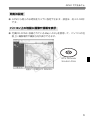 5
5
-
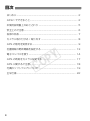 6
6
-
 7
7
-
 8
8
-
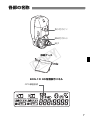 9
9
-
 10
10
-
 11
11
-
 12
12
-
 13
13
-
 14
14
-
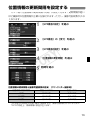 15
15
-
 16
16
-
 17
17
-
 18
18
-
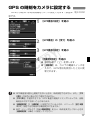 19
19
-
 20
20
-
 21
21
-
 22
22
-
 23
23
-
 24
24
-
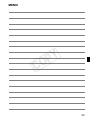 25
25
-
 26
26
-
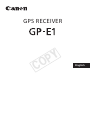 27
27
-
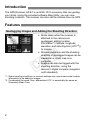 28
28
-
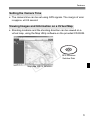 29
29
-
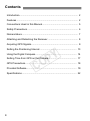 30
30
-
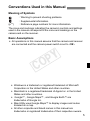 31
31
-
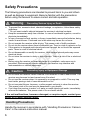 32
32
-
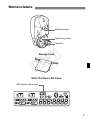 33
33
-
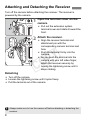 34
34
-
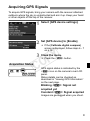 35
35
-
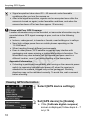 36
36
-
 37
37
-
 38
38
-
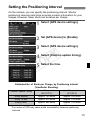 39
39
-
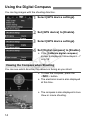 40
40
-
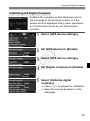 41
41
-
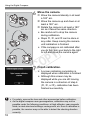 42
42
-
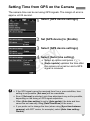 43
43
-
 44
44
-
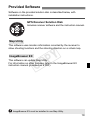 45
45
-
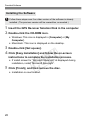 46
46
-
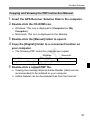 47
47
-
 48
48
-
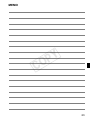 49
49
-
 50
50
-
 51
51
-
 52
52
-
 53
53
-
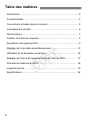 54
54
-
 55
55
-
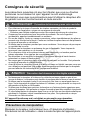 56
56
-
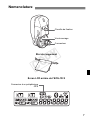 57
57
-
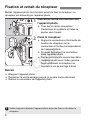 58
58
-
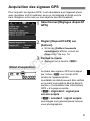 59
59
-
 60
60
-
 61
61
-
 62
62
-
 63
63
-
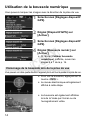 64
64
-
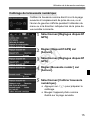 65
65
-
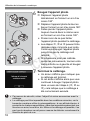 66
66
-
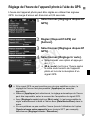 67
67
-
 68
68
-
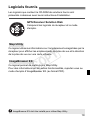 69
69
-
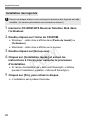 70
70
-
 71
71
-
 72
72
-
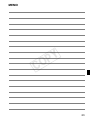 73
73
-
 74
74
-
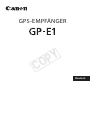 75
75
-
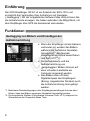 76
76
-
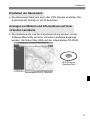 77
77
-
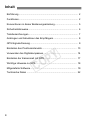 78
78
-
 79
79
-
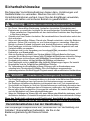 80
80
-
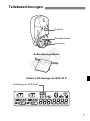 81
81
-
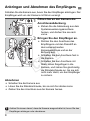 82
82
-
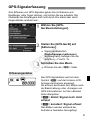 83
83
-
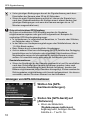 84
84
-
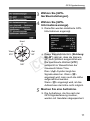 85
85
-
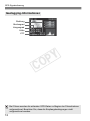 86
86
-
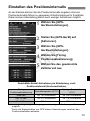 87
87
-
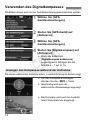 88
88
-
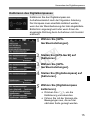 89
89
-
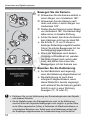 90
90
-
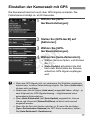 91
91
-
 92
92
-
 93
93
-
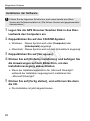 94
94
-
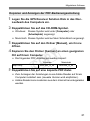 95
95
-
 96
96
-
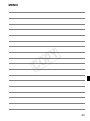 97
97
-
 98
98
-
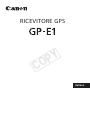 99
99
-
 100
100
-
 101
101
-
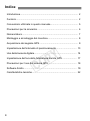 102
102
-
 103
103
-
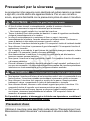 104
104
-
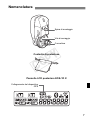 105
105
-
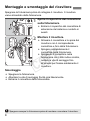 106
106
-
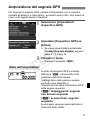 107
107
-
 108
108
-
 109
109
-
 110
110
-
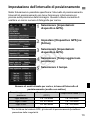 111
111
-
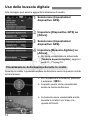 112
112
-
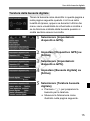 113
113
-
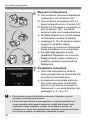 114
114
-
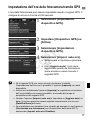 115
115
-
 116
116
-
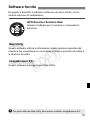 117
117
-
 118
118
-
 119
119
-
 120
120
-
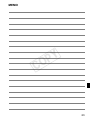 121
121
-
 122
122
-
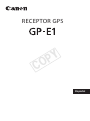 123
123
-
 124
124
-
 125
125
-
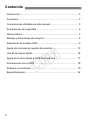 126
126
-
 127
127
-
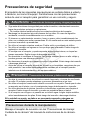 128
128
-
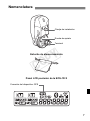 129
129
-
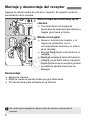 130
130
-
 131
131
-
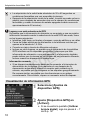 132
132
-
 133
133
-
 134
134
-
 135
135
-
 136
136
-
 137
137
-
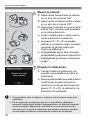 138
138
-
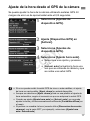 139
139
-
 140
140
-
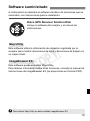 141
141
-
 142
142
-
 143
143
-
 144
144
-
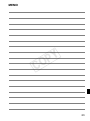 145
145
-
 146
146
-
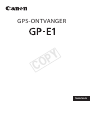 147
147
-
 148
148
-
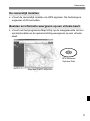 149
149
-
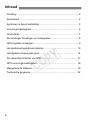 150
150
-
 151
151
-
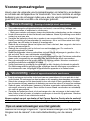 152
152
-
 153
153
-
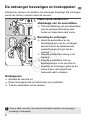 154
154
-
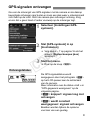 155
155
-
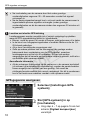 156
156
-
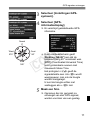 157
157
-
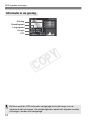 158
158
-
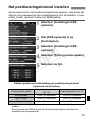 159
159
-
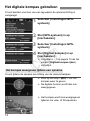 160
160
-
 161
161
-
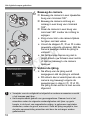 162
162
-
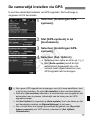 163
163
-
 164
164
-
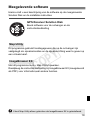 165
165
-
 166
166
-
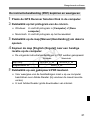 167
167
-
 168
168
-
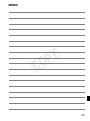 169
169
-
 170
170
-
 171
171
-
 172
172
-
 173
173
-
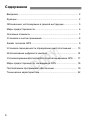 174
174
-
 175
175
-
 176
176
-
 177
177
-
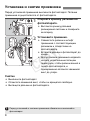 178
178
-
 179
179
-
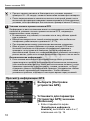 180
180
-
 181
181
-
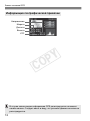 182
182
-
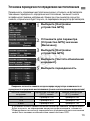 183
183
-
 184
184
-
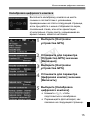 185
185
-
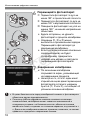 186
186
-
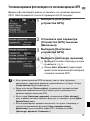 187
187
-
 188
188
-
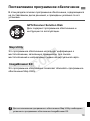 189
189
-
 190
190
-
 191
191
-
 192
192
-
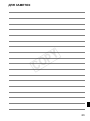 193
193
-
 194
194
-
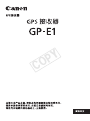 195
195
-
 196
196
-
 197
197
-
 198
198
-
 199
199
-
 200
200
-
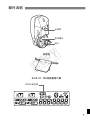 201
201
-
 202
202
-
 203
203
-
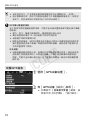 204
204
-
 205
205
-
 206
206
-
 207
207
-
 208
208
-
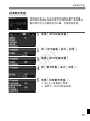 209
209
-
 210
210
-
 211
211
-
 212
212
-
 213
213
-
 214
214
-
 215
215
-
 216
216
-
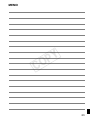 217
217
-
 218
218
-
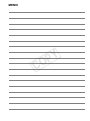 219
219
-
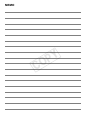 220
220
-
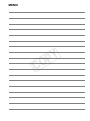 221
221
-
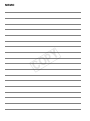 222
222
-
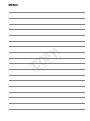 223
223
-
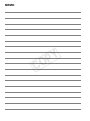 224
224
-
 225
225
-
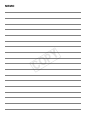 226
226
-
 227
227
-
 228
228
in andere talen
- English: Canon GPS RECEIVER GP-E1 User manual
- italiano: Canon GPS RECEIVER GP-E1 Manuale utente
- русский: Canon GPS RECEIVER GP-E1 Руководство пользователя
- français: Canon GPS RECEIVER GP-E1 Manuel utilisateur
- español: Canon GPS RECEIVER GP-E1 Manual de usuario
- Deutsch: Canon GPS RECEIVER GP-E1 Benutzerhandbuch
- 日本語: Canon GPS RECEIVER GP-E1 ユーザーマニュアル
Gerelateerde artikelen
Andere documenten
-
dji GO 4 Gebruikershandleiding
-
dji Matrice 200 Series V2 Disclaimer And Safety Manuallines
-
dji Matrice 200 Series V2 Gebruikershandleiding
-
dji Matrice 200 Series Gebruikershandleiding
-
dji Pilot Gebruikershandleiding
-
dji MATRICE 300 RTK Gebruikershandleiding
-
dji Focus Assistant Software Gebruikershandleiding
-
dji Thermal SDK Snelstartgids
-
HP f500g Car Camcorder Snelstartgids